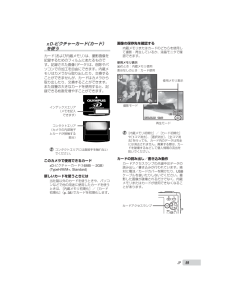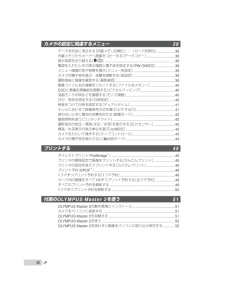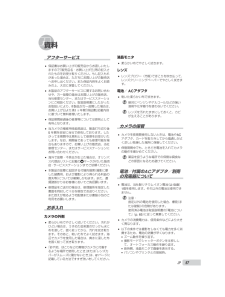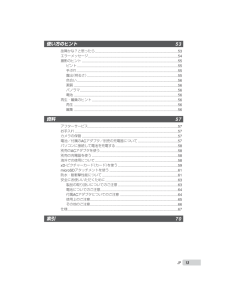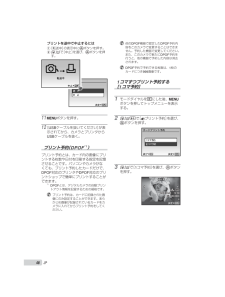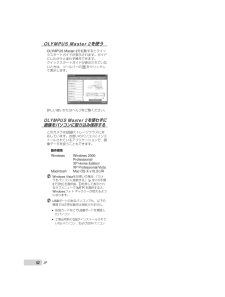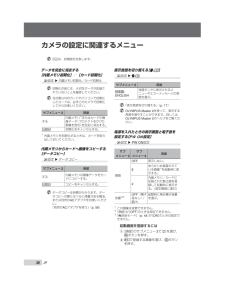Q&A
取扱説明書・マニュアル (文書検索対応分のみ)
"パソコン"1 件の検索結果
"パソコン"20 - 30 件目を表示
58 JP消耗した電池をお使いのときは、電池残量警告が表示されずにカメラの電源が切れることがあります。ご購入の際、充電池は十分に充電されていません。ご使用の前に付属のACアダプタF-1AC、または別売のACアダプタD-7AC/充電器LI-50Cで充電を行ってください。付属のACアダプタF-1ACを使用したときの充電池の充電時間は通常約2.5時間(目安)です(使用状況により異なります)。付属のACアダプタF-1ACは充電専用です。付属のACアダプタをカメラに接続しているときは、撮影や再生など、カメラの操作はできません。付属のACアダプタF-1ACはこのカメラ専用です。付属のACアダプタを他のカメラに接続して電池を充電することはできません。プラグインタイプのACアダプタについて:付属のACアダプタF-1ACは垂直、または床に水平に正しく据え付けてください。パソコンに接続して電池を充電するカメラとパソコンを接続して下の画面が表示されたときに[終了]を選びoボタンを押すと、電池を充電することができます。ーョ│ォ Pつjつコテハイぺよゎゼコテハイ陣儷左悩OK プリンタや古いパソコンに接続した場合、動作が不安定になったり...
59 JPxD-ピクチャーカード(カード)を使うカード(および内蔵メモリ)は、撮影画像を記録するためのフィルムにあたるものです。記録された画像(データ)は、削除やパソコンでの加工を自由にできます。内蔵メモリはカメラから取り出したり、交換することができませんが、カードはカメラから取り出したり、交換することができます。また容量の大きなカードを使用すると、記録できる枚数を増やすことができます。インデックスエリア(メモを記入できます)コンタクトエリア(カメラの内部端子とカードが接触する部分) コンタクトエリアには直接手を触れないでください。このカメラで使用できるカードxD-ピクチャーカード(16MB~2GB)(TypeH/M/M+, Standard)新しいカードを使うときには当社製以外のカードを使うときや、パソコンなどで他の用途に使用したカードを使うときは、[内蔵メモリ初期化]/[カード初期化](p. 38)でカードを初期化します。画像の保存先を確認する内蔵メモリまたはカードのどちらを使用して撮影・再生しているか、液晶モニタで確認できます。使用メモリ表示INのとき:内蔵メモリ使用表示なしのとき:カード使用12M20
12 JPカメラの設定に関連するメニュー 38データを完全に消去する[内蔵メモリ初期化]/[カード初期化] ..................38内蔵メモリからカードへ画像をコピーする[データコピー] ............................38表示言語を切り替える[W] .....................................................................38電源を入れたときの表示画面と電子音を設定する[PW ON設定] ...................38メニュー画面の色や背景を選ぶ[メニュー色設定] .........................................39カメラの電子音を選ぶ・音量を調節する[音設定] .........................................39撮影直後に画像を確認する[撮影確認] ..........................................................39画像ファイル名の連番をリセットする[ファイル名メモリー] ...
57 JP資料アフターサービス保証書はお買い上げの販売店からお渡しいたしますので「販売店名・お買い上げ日」等の記入されたものをお受け取りください。もし記入もれがあった場合は、ただちにお買い上げの販売店へお申し出ください。また保証内容をよくお読みの上、大切に保管してください。本製品のアフターサービスに関するお問い合わせや、万一故障の場合はお買い上げの販売店、当社修理センター、またはサービスステーションにご相談ください。取扱説明書にしたがったお取扱いにより、本製品が万一故障した場合は、お買い上げ日より満1ヶ年間「保証書」記載内容に基づいて無料修理いたします。保証期間経過後の修理等については原則として有料となります。当カメラの補修用性能部品は、製造打ち切り後5 年間を目安に当社で保有しております。したがって本期間中は原則として修理をお受けいたします。なお、期間後であっても修理可能な場合もありますので、お買い上げの販売店、当社修理センター、またはサービスステーションにお問い合わせください。海外で故障・不具合が生じた場合は、オリンパス代理店リストに記載のマークが付いた販売店・サービスステーションまでご依頼ください。本製...
60 JP内蔵メモリとxD-ピクチャーカードの撮影可能枚数(静止画)/連続撮影可能時間(ムービー)静止画画像サイズ 圧縮モード撮影可能枚数内蔵メモリxD-ピクチャーカード(1GBの場合)音声あり 音声なし 音声あり 音声なしm 3968×2976L7枚7枚173枚174枚M15枚15枚340枚343枚H 2560×1920L18枚18枚404枚410枚M36枚37枚820枚841枚I 2048×1536L27枚28枚615枚627枚M55枚58枚1254枚1305枚J 1600×1200L46枚47枚1031枚1066枚M87枚93枚1938枚2063枚K 1280×960L70枚74枚1560枚1640枚M131枚144枚2907枚3198枚C 640×480L228枚271枚4920枚5815枚M368枚496枚7996枚10661枚D 1920×1080L42枚44枚954枚984枚M82枚87枚1827枚1938枚ムービー画像サイズフレームレート連続撮影可能時間内蔵メモリxD-ピクチャーカード(1GBの場合)音声あり 音声なし 音声あり 音声なしC 640×480N25秒25秒9分21秒*19分23秒...
54 JPエラーメッセージ 液晶モニタに以下のメッセージが表示されたときは、以下の内容を確認してください。エラーメッセージ問題を解決するにはqこのカードは使用できませんカードの問題新しいカードを入れます。q書き込み禁止になっていますカードの問題パソコンを使って、読み取り専用の設定を解除します。>撮影可能枚数が0です内蔵メモリの問題カードを入れます。不要な画像を消去します。*1**>内蔵メモリに残量がありませんq撮影可能枚数が0ですカードの問題カードを交換します。不要な画像を消去します。*1**qカード残量がありません混察彩詐再宰坤再菜麑巵OK混察彩惚稻晃混察彩二袗泌カードの問題 EFで[カードを拭く]を選び、oボタンを押します。カードを抜いて乾いた柔らかい布でコンタクトエリア(p. 59)を乾拭きしてから戻します。 EFで[カード初期化]を選び、oボタンを押します。続けてEFで[する]を選び、oボタンを押します。 *2**坂阪鷺詐再宰坤再菜麑巵OK 梱斎塔 坂阪鷺二袗泌IN内蔵メモリの問題EFで[内蔵メモリ初期化]を選び、oボタンを押します。続けてEFで[する]を選び、oボタンを押します。*2L画像が記録さ...
13 JP使い方のヒント 53故障かな?と思ったら .................................................................................53エラーメッセージ ........................................................................................54撮影のヒント ..............................................................................................55ピント ...................................................................................................55手ぶれ ...............................................................................................
48 JPプリントを途中で中止するには1 [転送中]の表示中にoボタンを押す。2 EFで[中止]を選び、oボタンを押す。コテハイ鶴 爾洞 少左悩OK洞少OK伯椎洞11 mボタンを押す。12 [USBケーブルを抜いてください]が表示されてから、カメラとプリンタからUSBケーブルを抜く。プリント予約(DPOF*1)プリント予約とは、カード内の画像にプリントする枚数や日付を印刷する指定を記憶させることです。パソコンやカメラがなくても、プリント予約したカードだけで、DPOF対応のプリンタやDPOF対応のプリントショップで簡単にプリントすることができます。*1 DPOFとは、デジタルカメラの自動プリントアウト情報を記録するための規格です。 プリント予約は、カードに記録された画像にのみ設定することができます。あらかじめ画像が記録されているカードをカメラに入れてからプリント予約をしてください。 他のDPOF機器で設定したDPOF予約内容をこのカメラで変更することはできません。予約した機器で変更してください。また、このカメラで新たにDPOF予約を行うと、他の機器で予約した内容は消去されます。 DPOF予約で予約できる枚数は、...
52 JPOLYMPUS Master 2を使うOLYMPUS Master 2を起動するとクイックスタートガイドが表示されます。ガイドにしたがうと迷わず操作できます。クイックスタートガイドが表示されていないときは、ツールバーのをクリックして表示します。詳しい使いかたはヘルプをご覧ください。OLYMPUS Master 2を使わずに画像をパソコンに取り込み保存するこのカメラはUSBストレージクラスに対応しています。お使いのパソコンにインストールされているアプリケーションで、画像データを扱うこともできます。動作環境Windows : Windows 2000 Professional/XP Home Edition/XP Professional/VistaMacintosh : Mac OS X v10.3以降 Windows Vistaをお使いの場合、「カメラをパソコンに接続する」(p. 51)の手順3で[PC]を選択後、Hを押して表示されるサブメニューで[MTP]を選択すると、Windowsフォト ギャラリーが使えるようになります。 USBポートのあるパソコンでも、以下の環境では正常な動作は保証されませ...
38 JPデータを完全に消去する[内蔵メモリ初期化]/[カード初期化]E設定 w 内蔵メモリ初期化/カード初期化 初期化の前には、大切なデータが記録されていないことを確認してください。 当社製以外のカードやパソコンで初期化したカードは、必ずこのカメラで初期化してからお使いください。サブメニュー2用途する内蔵メモリ*1またはカードの画像データ(プロテクトをかけた画像を含む)を完全に消去する。しない初期化をキャンセルする。*1 内蔵メモリを初期化するときは、カードを取り出しておいてください。内蔵メモリからカードへ画像をコピーする[データコピー]E設定 w データコピーサブメニュー2用途する内蔵メモリの画像データをカードにコピーする。しないコピーをキャンセルする。 データコピーは時間がかかります。データコピーの際には十分に残量がある電池、または別売のACアダプタをお使いください。「別売のACアダプタを使う」(p. 58)表示言語を切り替える[W]E設定 w W サブメニュー2用途日本語/ENGLISH液晶モニタに表示されるメニューやエラーメッセージの言語を選ぶ。 「表示言語を切り替える」(p. 17) OLYMPU...
- 1